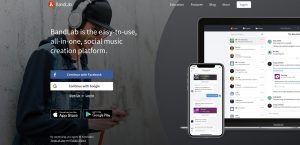アプリ版「BandLab」の基本的な使い方
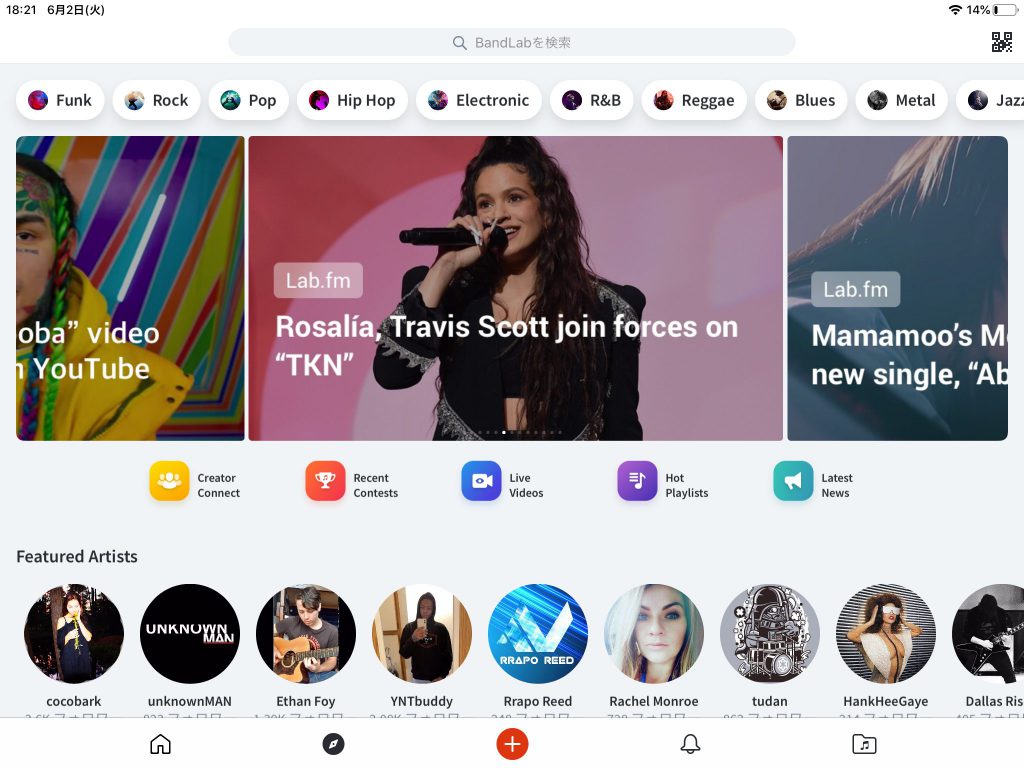
- ホーム
- 記事一覧
- 演奏してみよう
- ネットでセッション・バンド活動
- アプリ版「BandLab」の基本的な使い方
昨日ご紹介した「BandLab」について、基本的な使い方をご紹介します。
これだけ押さえていれば、ざっくり録音〜保存までの一通りはできるかと。
※以下、iPad版のスクリーンショットを元に作成しています。
アプリ版「BandLab」の基本的な使い方
1.録音開始
1.下部メニューの「+」マークをタップ
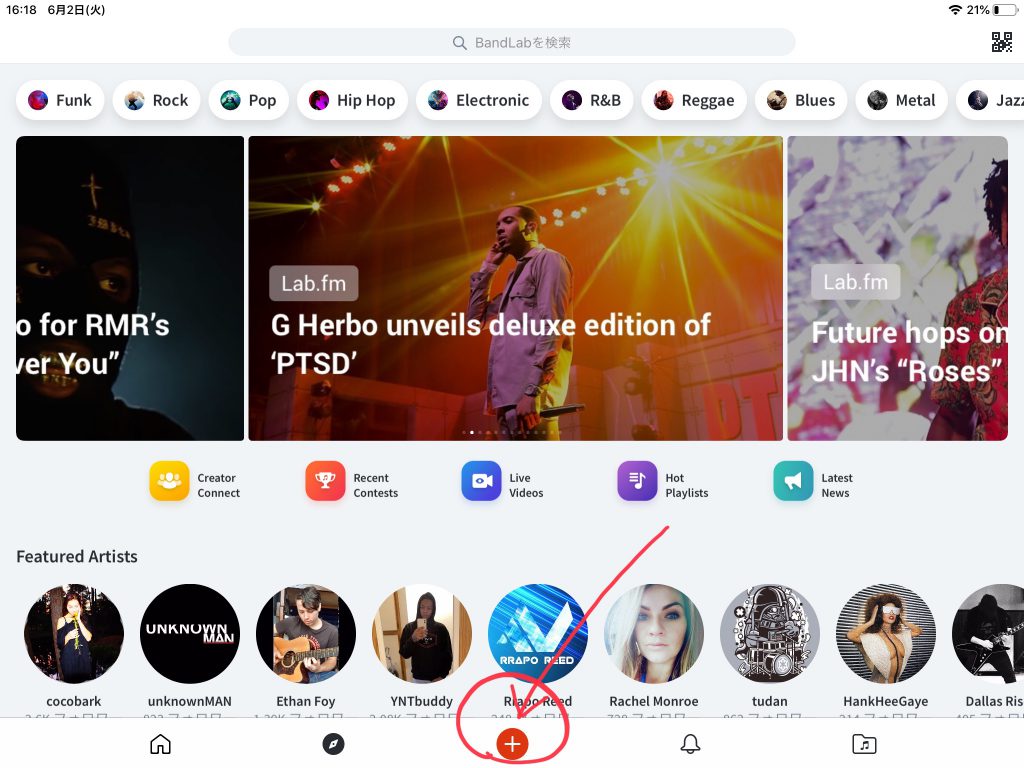
2.最初に追加するトラックのカテゴリを選択

左にスライドすると残りのメニューも表示されます。
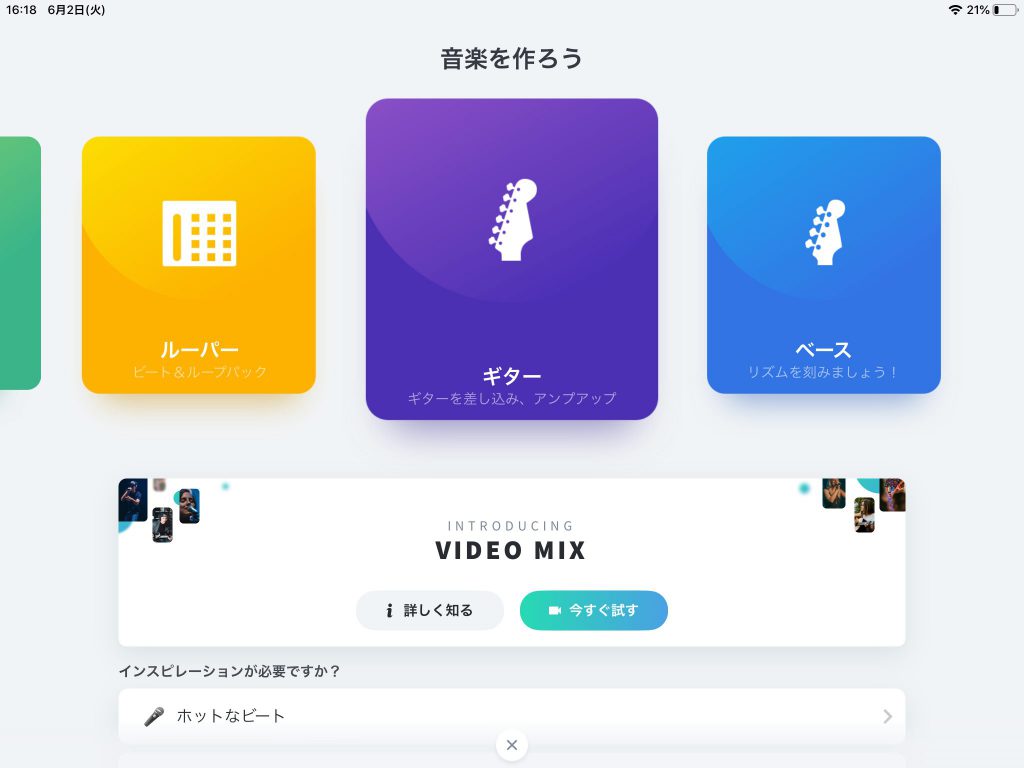
ボーカルやギターなどをライン録音する、またはスマホ本体マイクで録る場合は「ボイス/マイク」「ギター」「ベース」のいずれかを選択します。
2.録音画面
1.録音画面の見方
トラックを選択して最初に表示されるのがこの画面です。
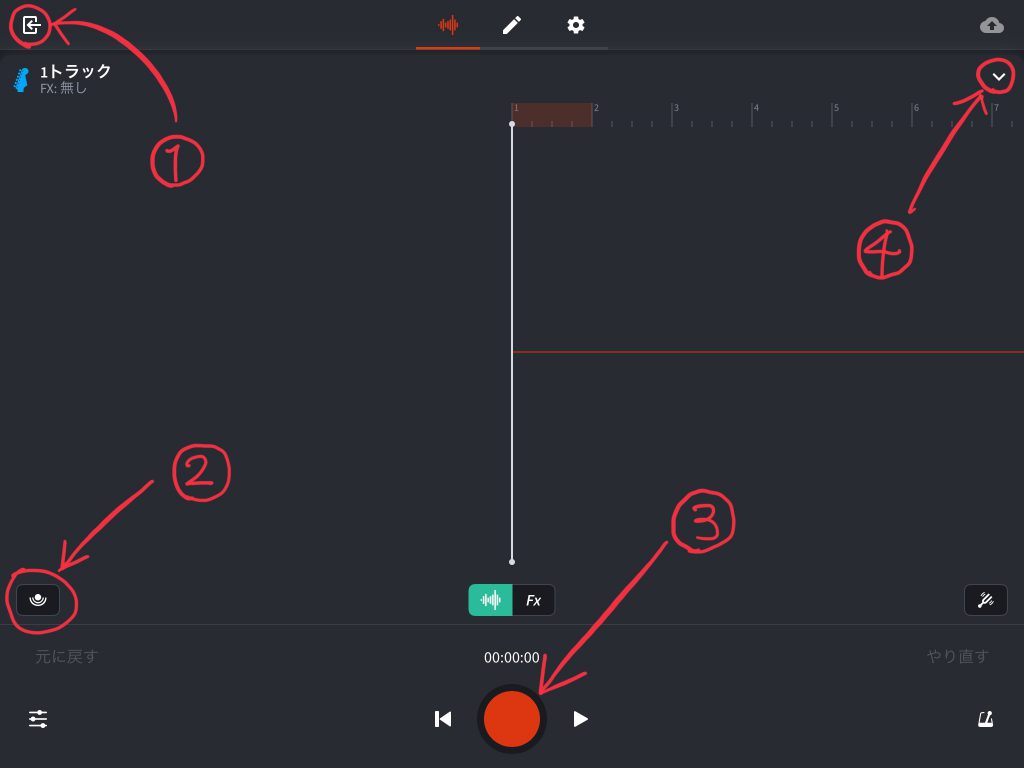
- 編集を終了して戻る(保存するか否かのアラートが表示されます)
- イヤホン/ヘッドホンでのモニタリングON/OFF
- 録音開始/停止ボタン
- 録音画面を閉じてトラック一覧 を表示する
②のモニターON/OFFは結構大事な機能の割に分かりにくいので要チェックです。
3.トラック一覧
1.トラック設定の表示の仕方
左側の枠を右へスワイプします。
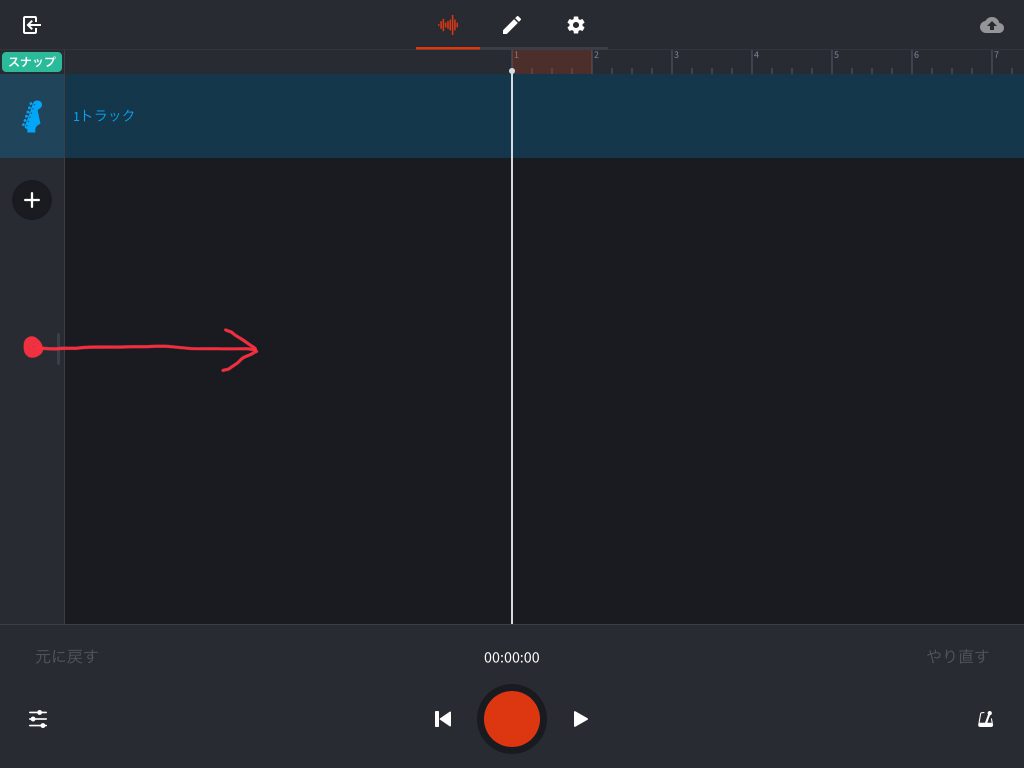
ミュート/ソロ、パンやボリューム(真ん中のバー)が表示されます。
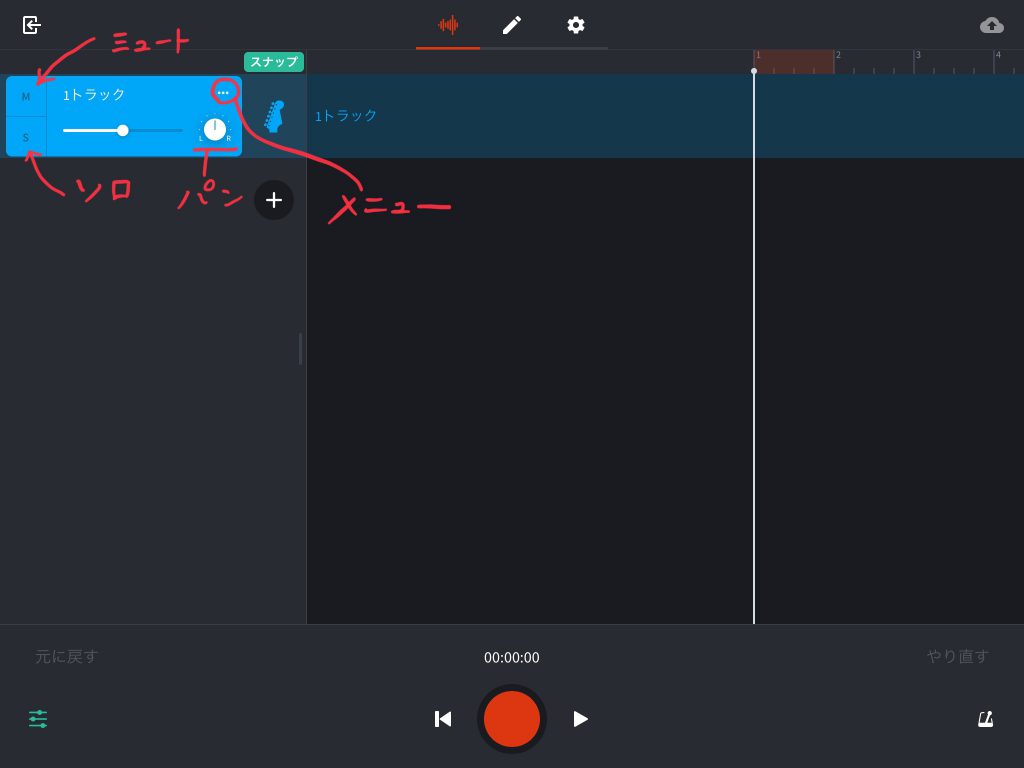
3点メニューの中身はこんな感じ。
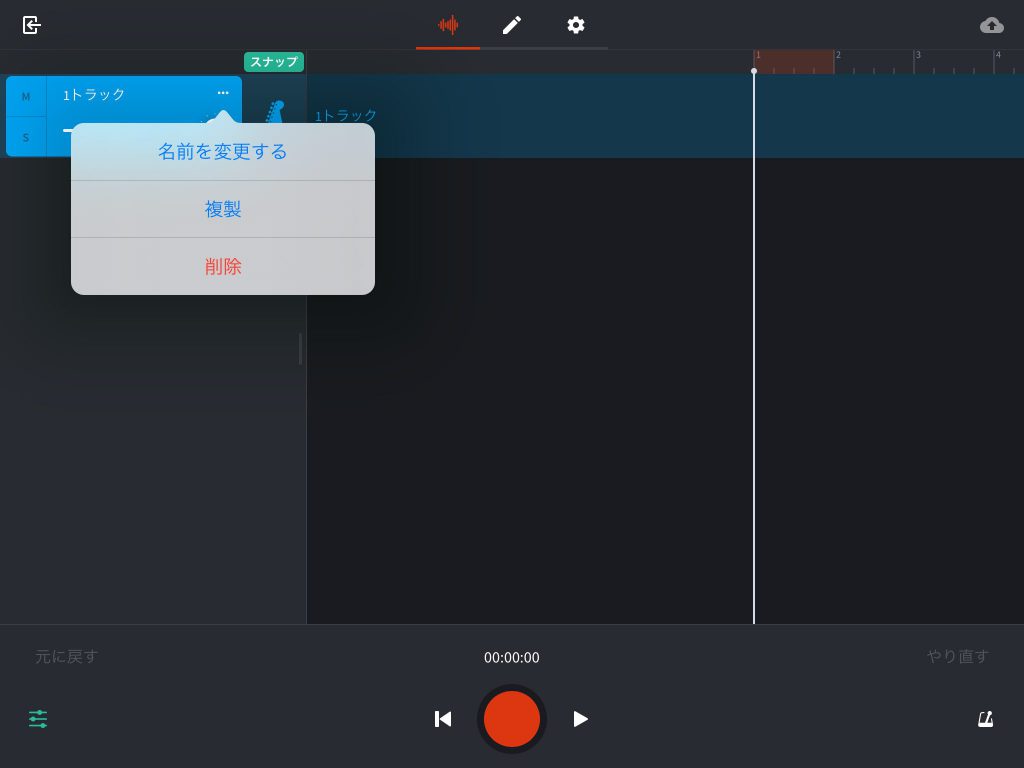
2.トラックの追加
左側にある「+」マークをタップします。
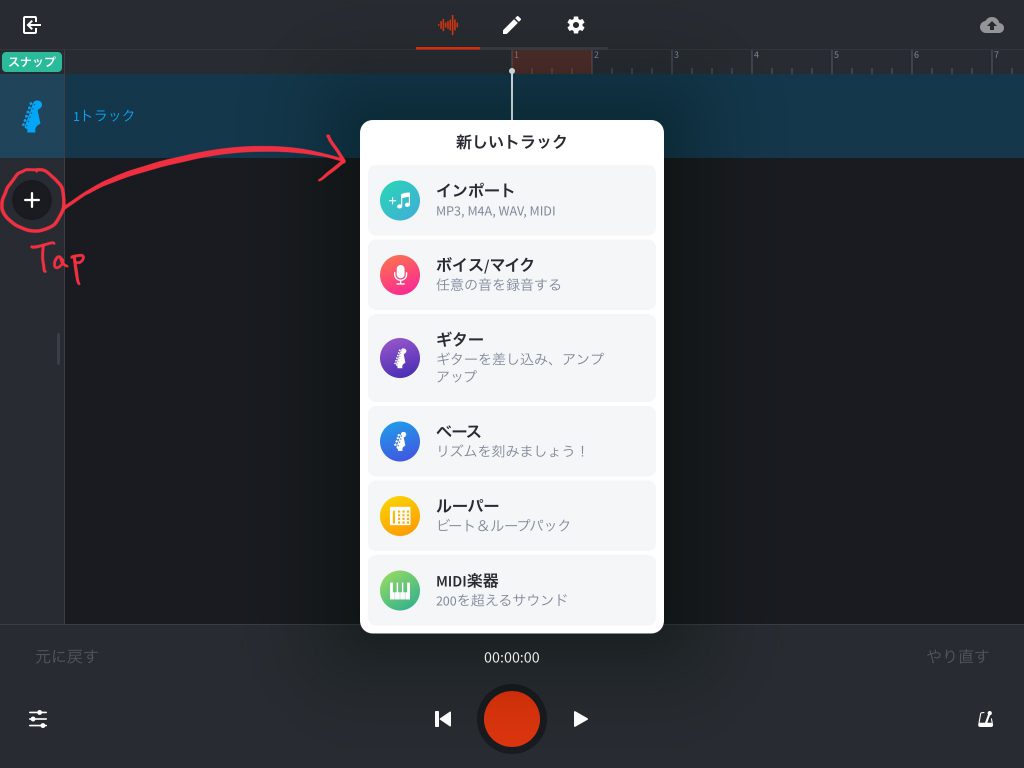
3.録音したトラックの編集
録音した後のトラック一覧での表示はこんな感じになっています。
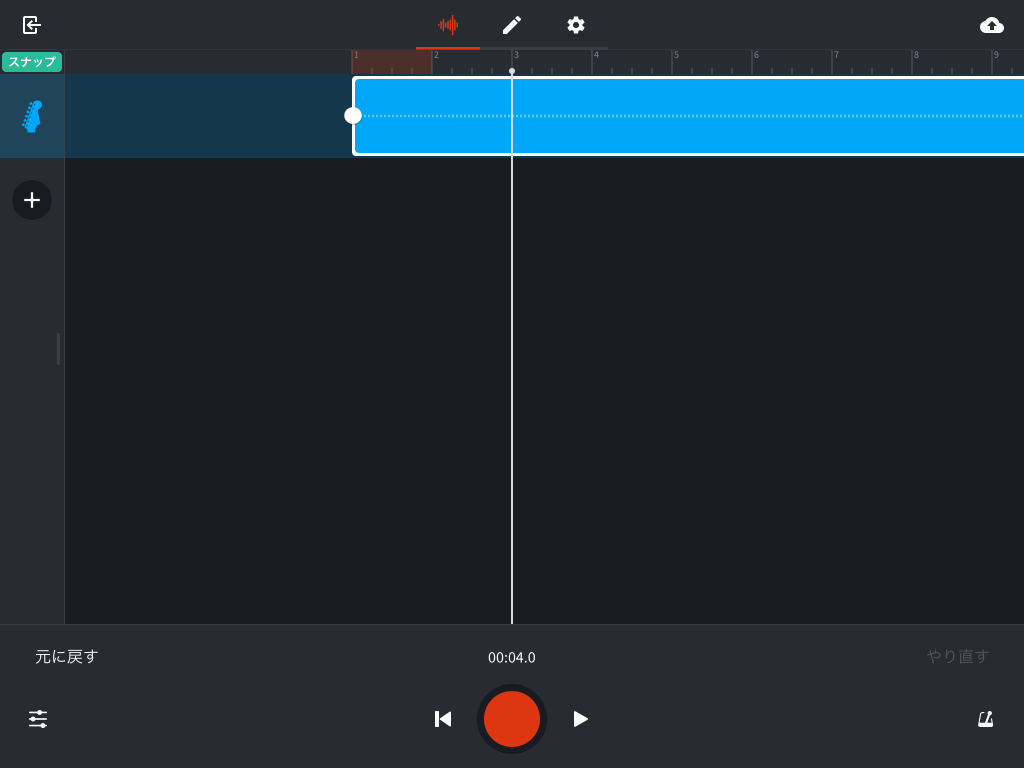
トラックをタップすると、メニューが表示されます。
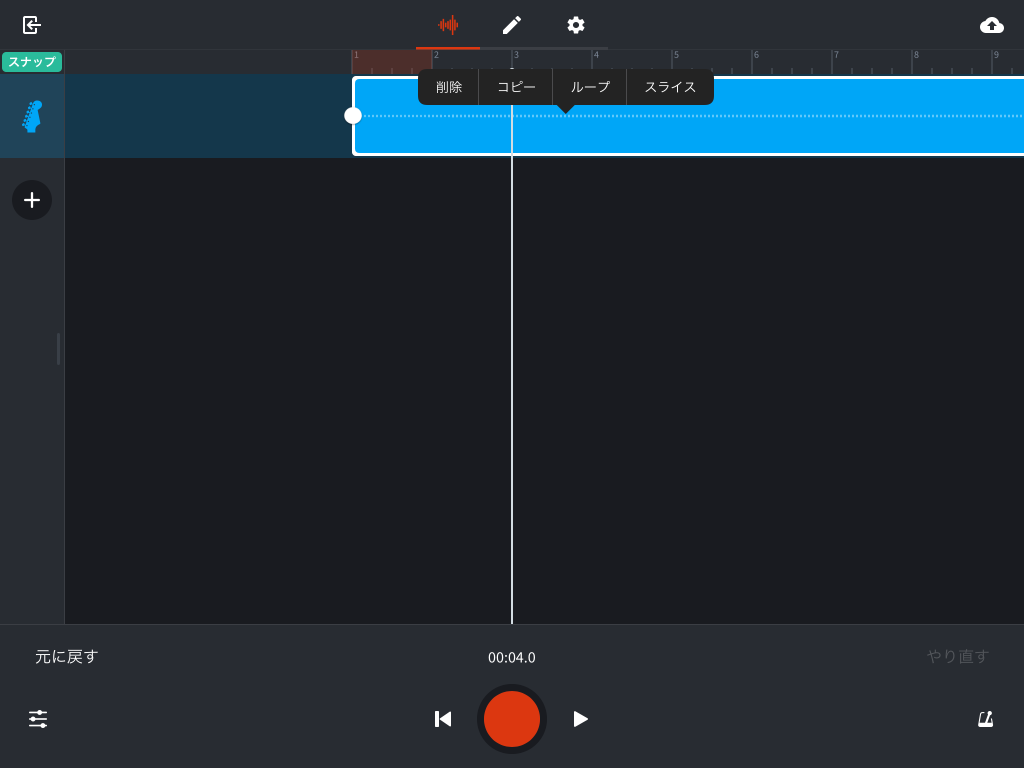
たとえばここで「スライス」をタップすると…
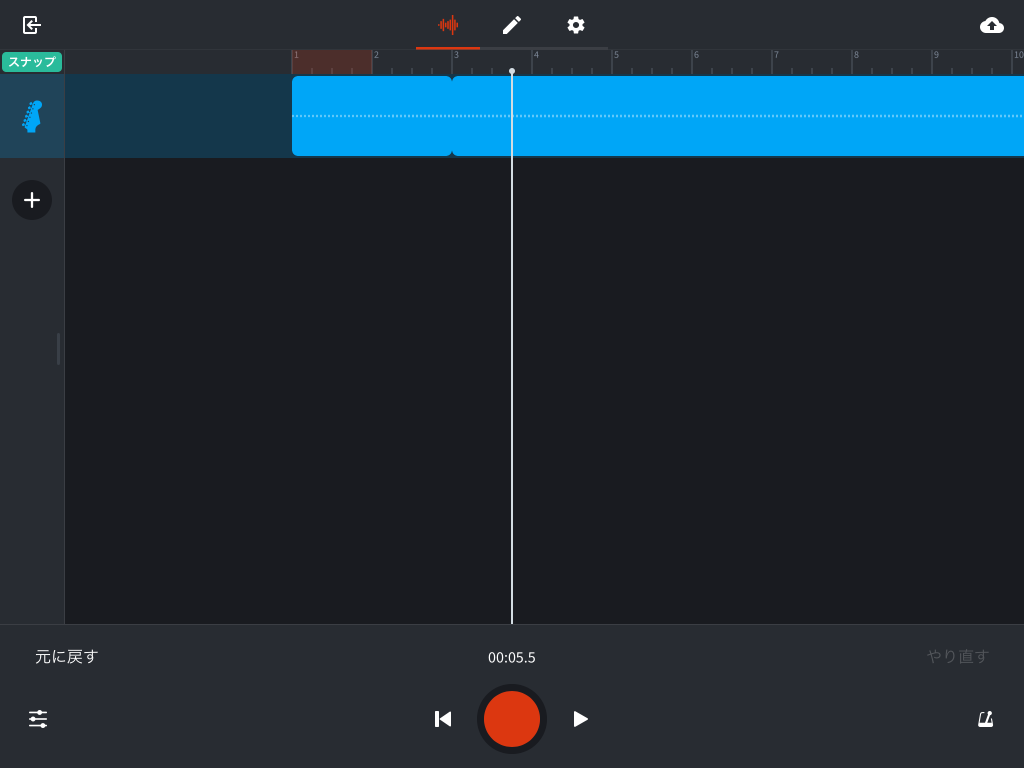
こんな感じで、縦バー(現在地)のあるところで、ひと続きのトラックをスライスすることができます。
不要な部分を削除したり、特定のフレーズを切り出してコピペで別のところへ持っていったりなんかも可能です。
4.ループ機能
トラック上部にある薄い赤いバーは、ループ再生/ループ録音したいときに範囲を指定するためのものです。
画像のように薄い表示になっているときは、ループ再生自体がOFFになっています。
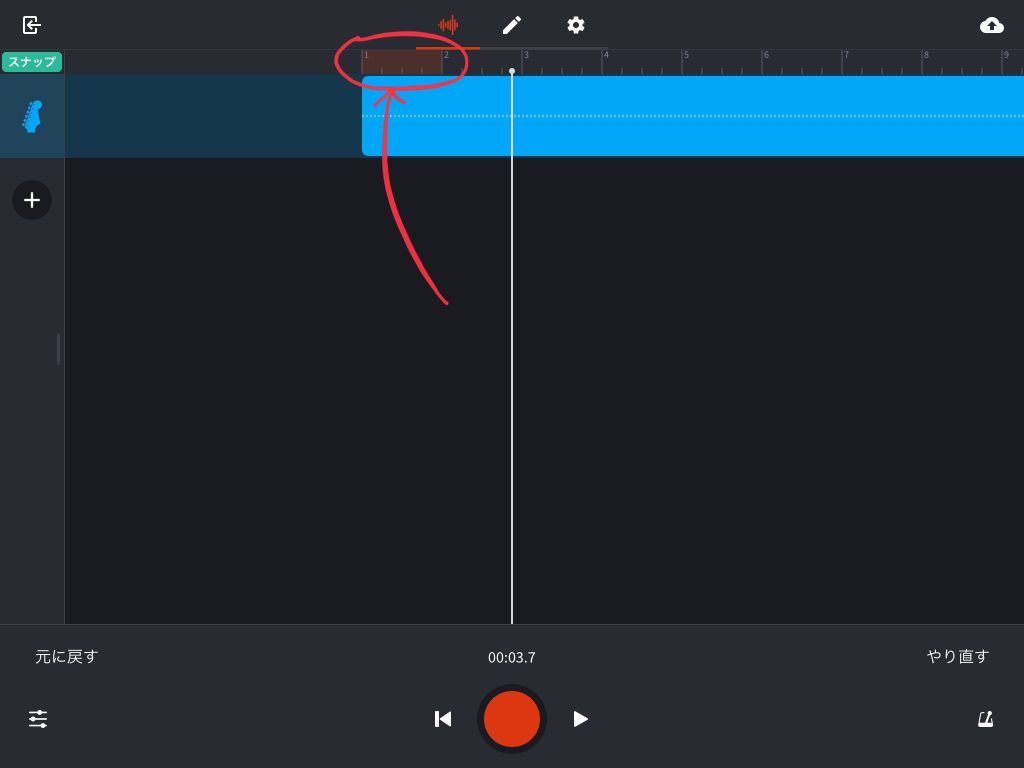
バーのところを一回タップすると、赤色が濃くなります。これがループ再生ONの状態です。
(もう一度タップすると色が薄くなり、ループ再生がOFFになります)
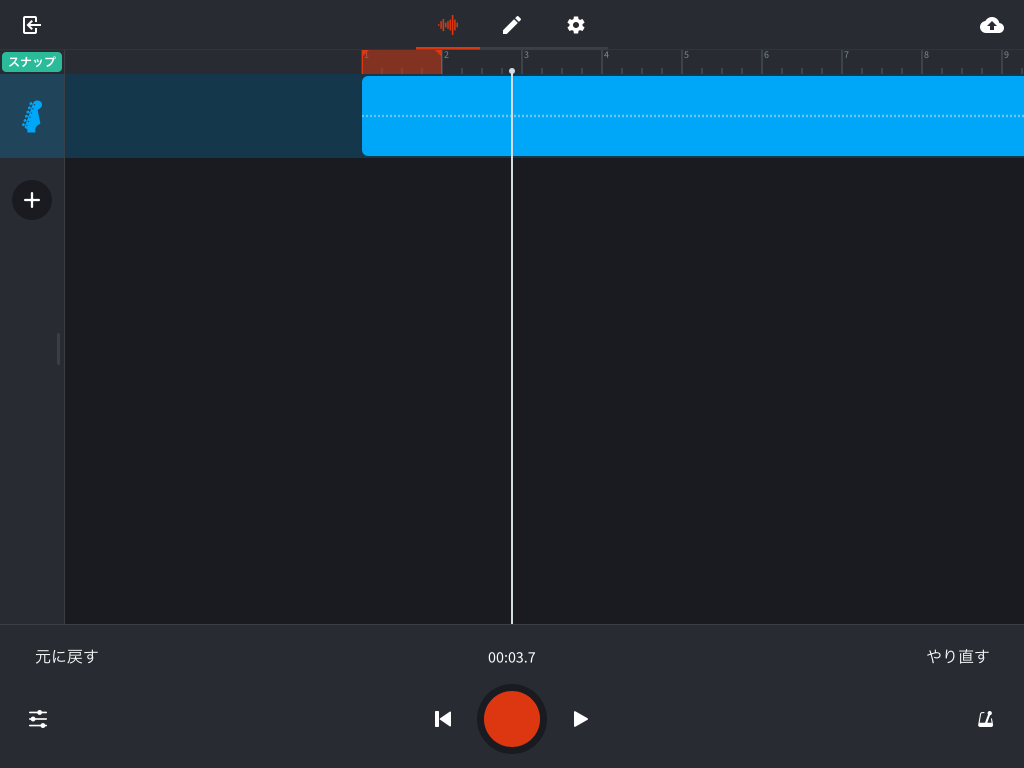
バーの左右の端をドラッグすると、範囲の調整ができます。
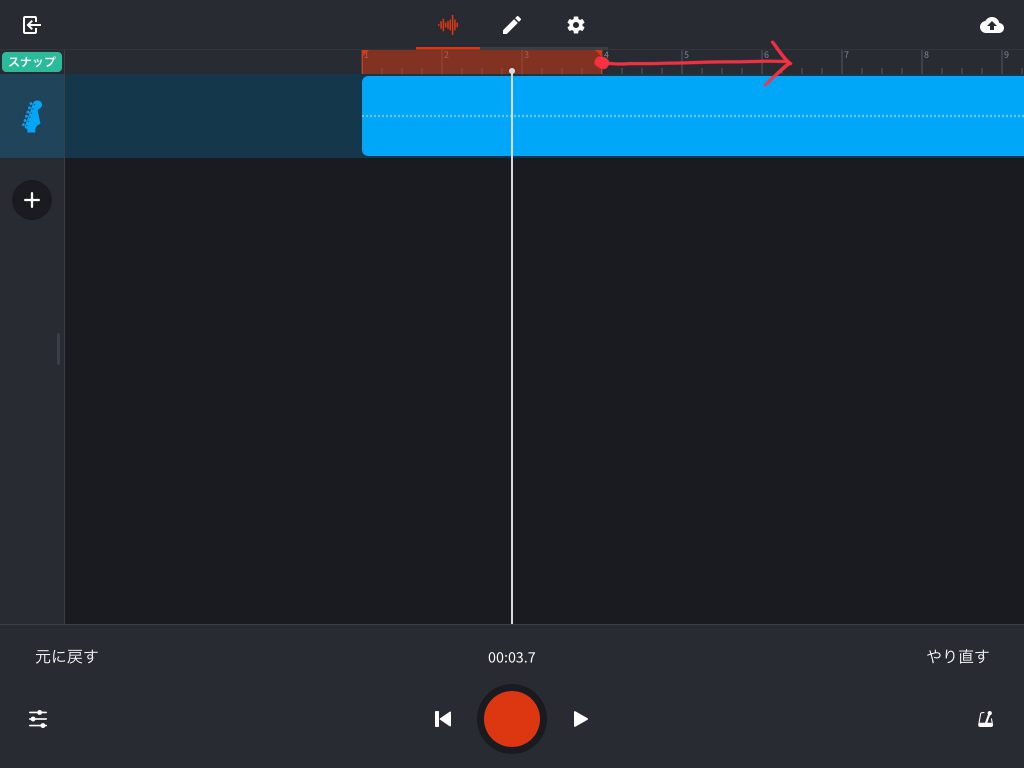
特定の範囲をループして聴きながらバランスを整えたりするのはもちろん、特定の範囲だけ演奏を差し替える、いわゆるパンチイン録音でも重宝します◎
5.トラックが増えてきた際の見え方
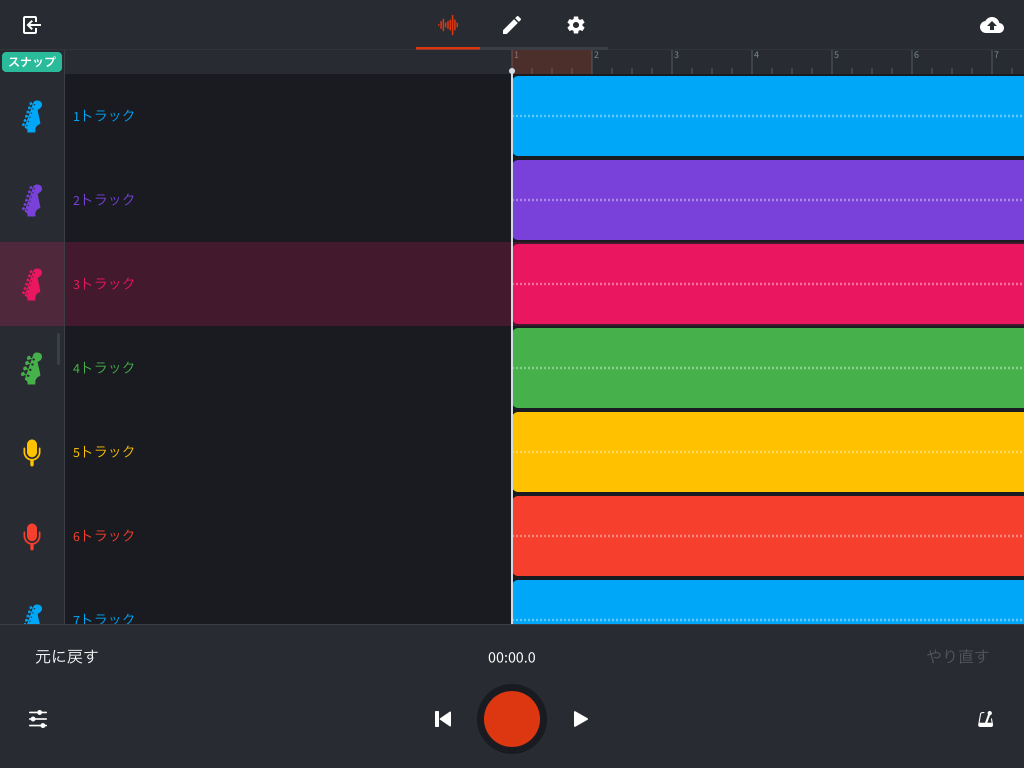
こんな感じです。薄く色が載っているところが現在選択中のトラック。この状態で録音ボタンを押すと、3トラック目に録音されます。
4.その他の機能
1.ノート機能
トラック一覧画面の上部メニューで鉛筆のマークをタップすると、メモ欄が出てきます。
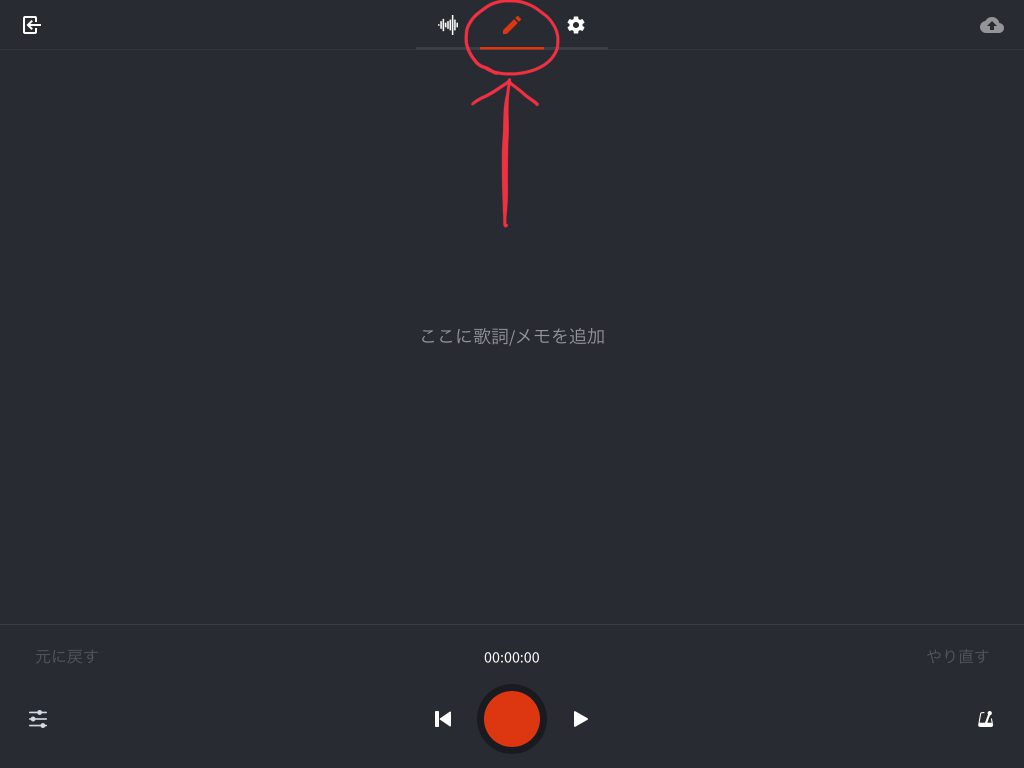
歌詞や、メンバー間での共有事項などをメモしておくと便利です。
2.設定
同じく、上部の歯車マークで設定画面が表示されます。
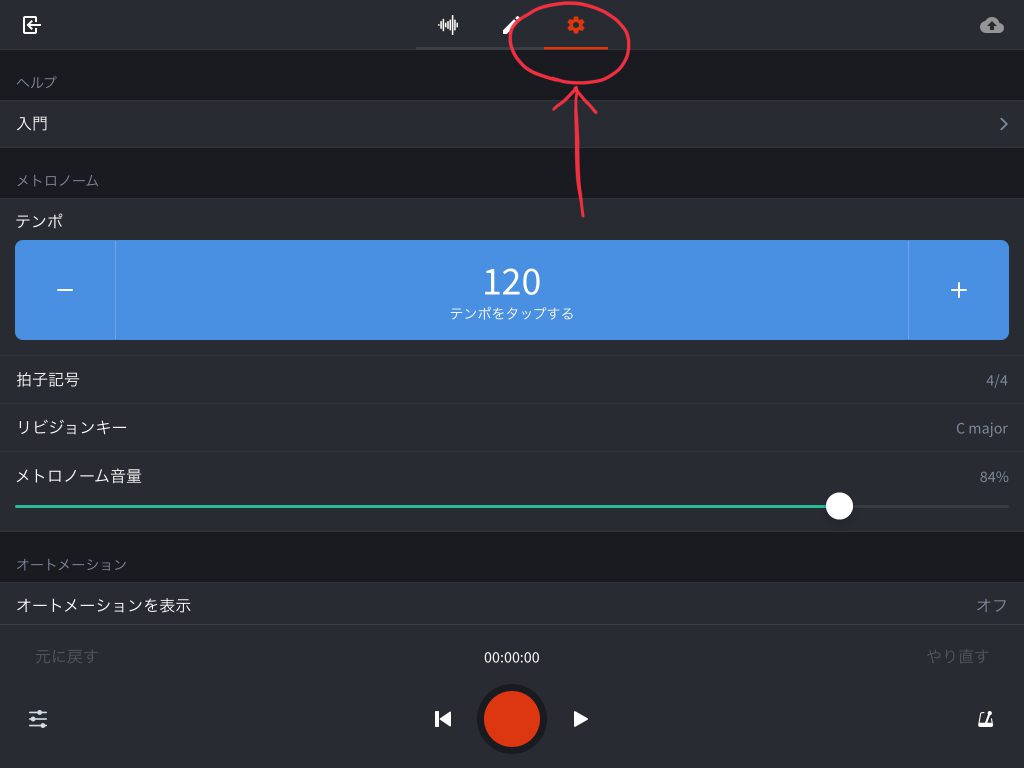
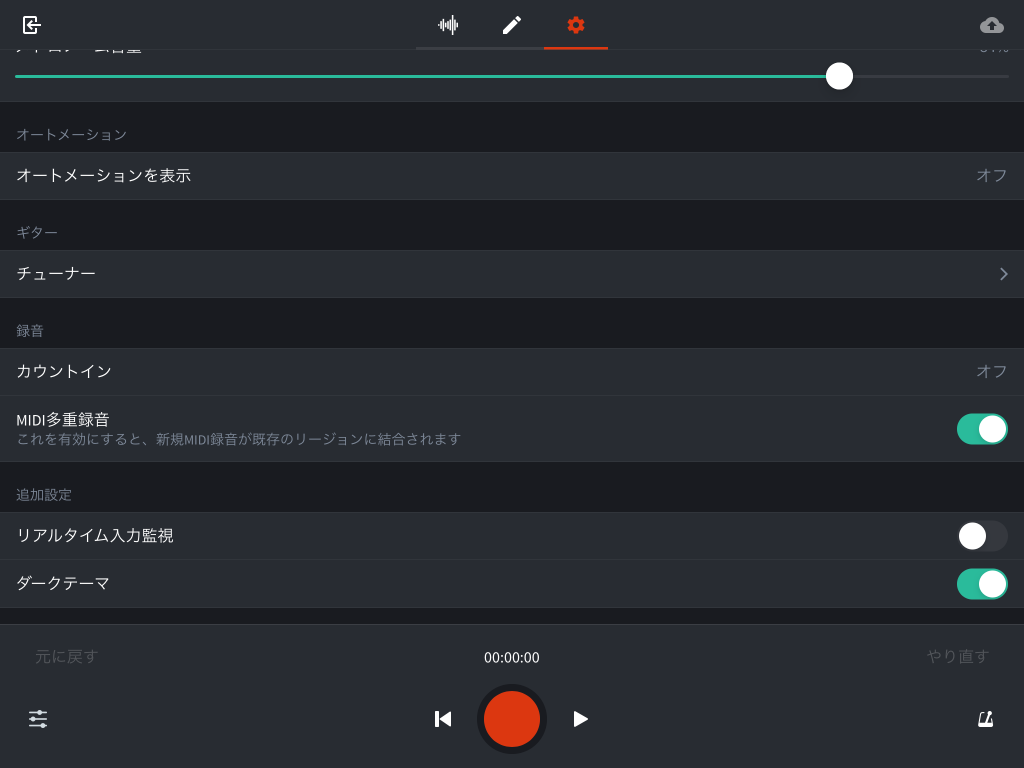
*ループ録音によるパンチイン録音をする場合は…
この設定画面で、「カウントイン」を設定しておくと便利です。
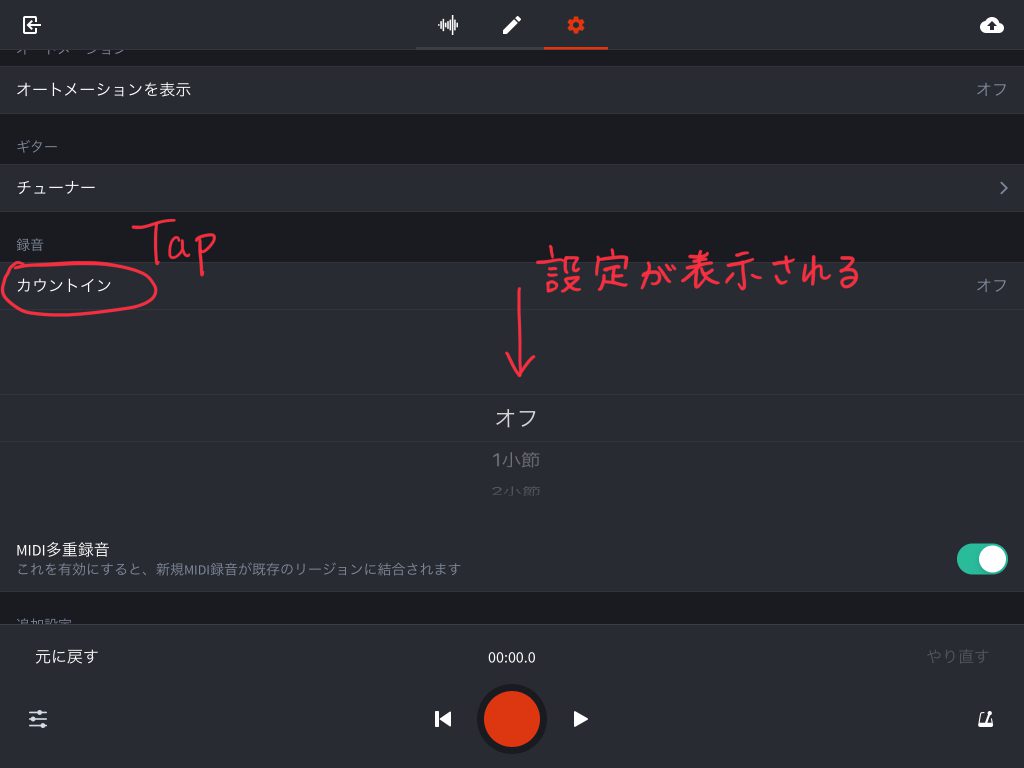
こうすると、少し前から演奏を重ねられるので自然なパンチインが可能です。
それでは皆さま、よきBandLabライフを!